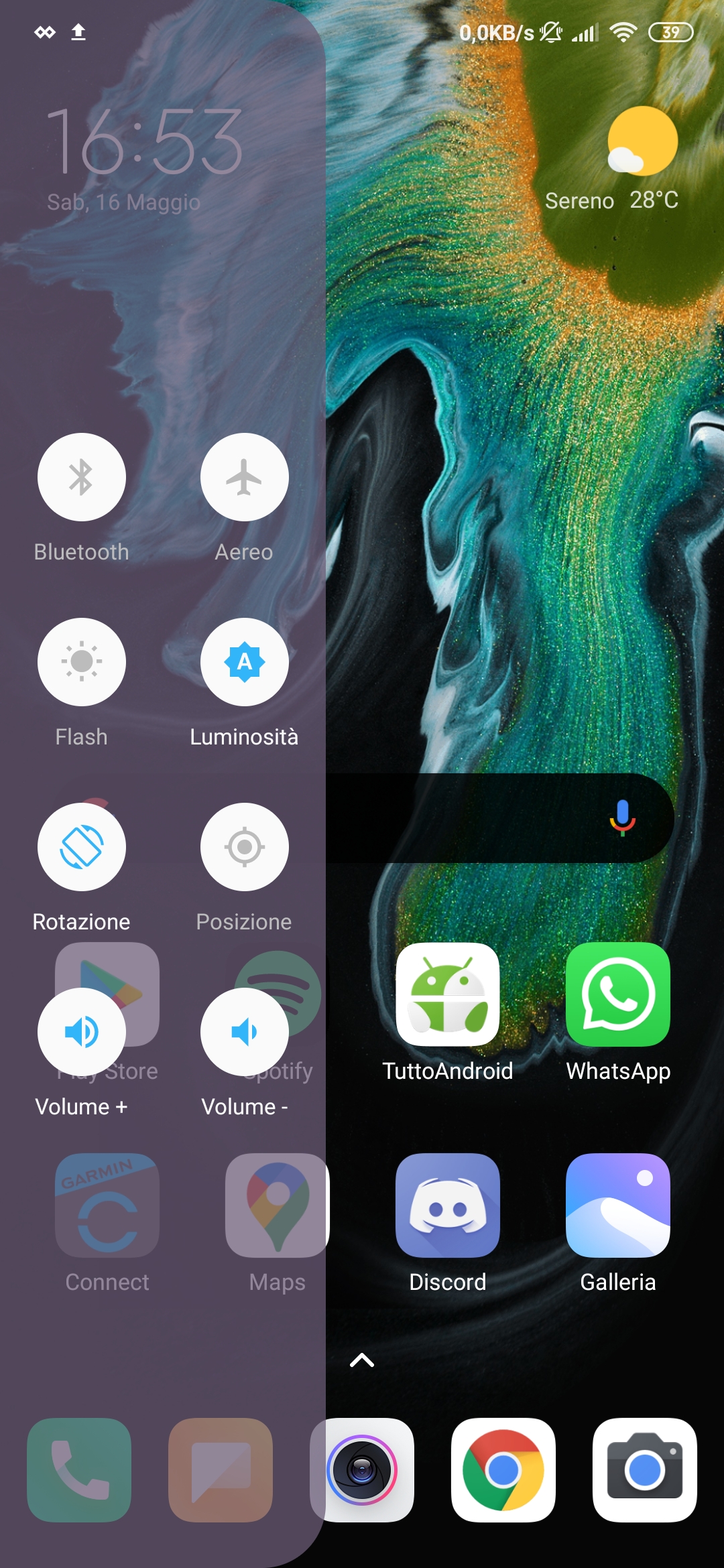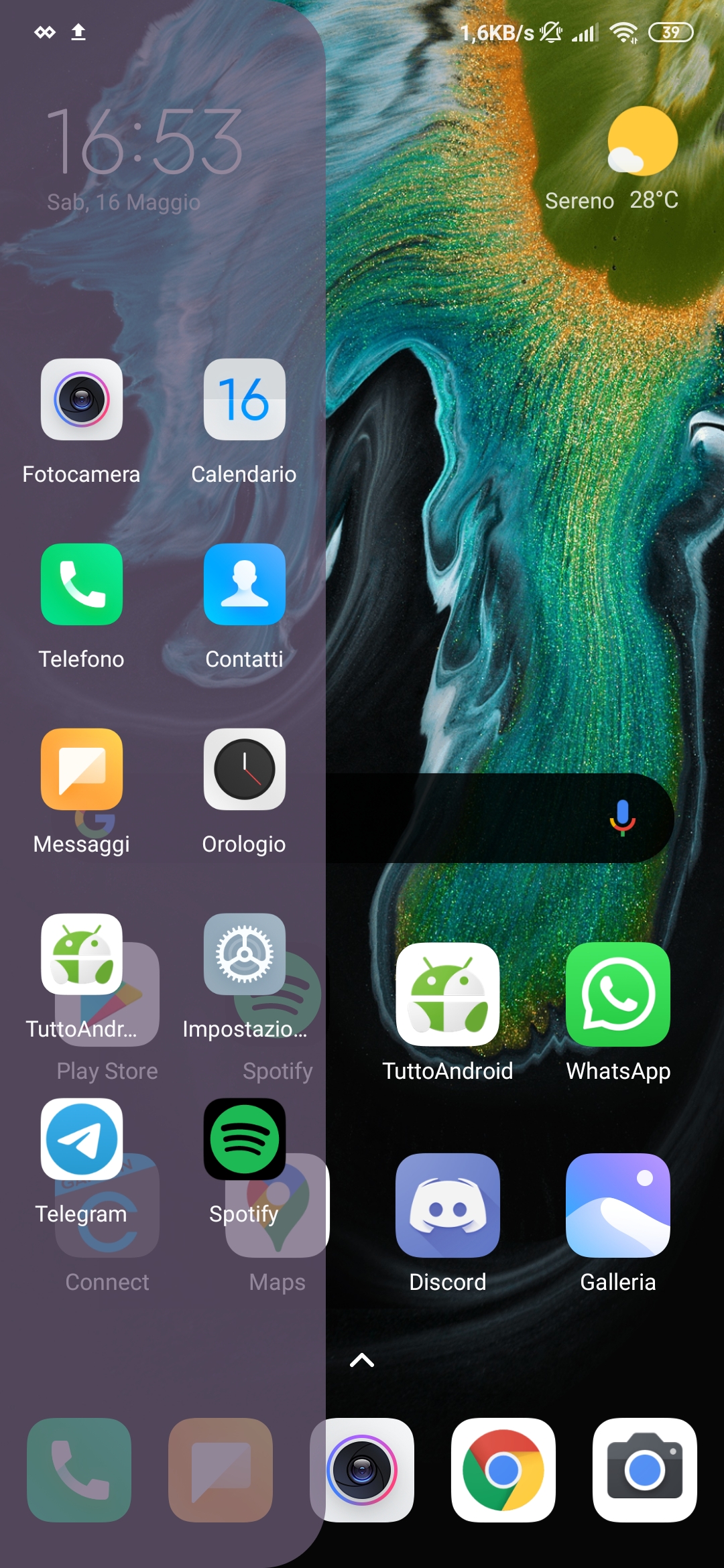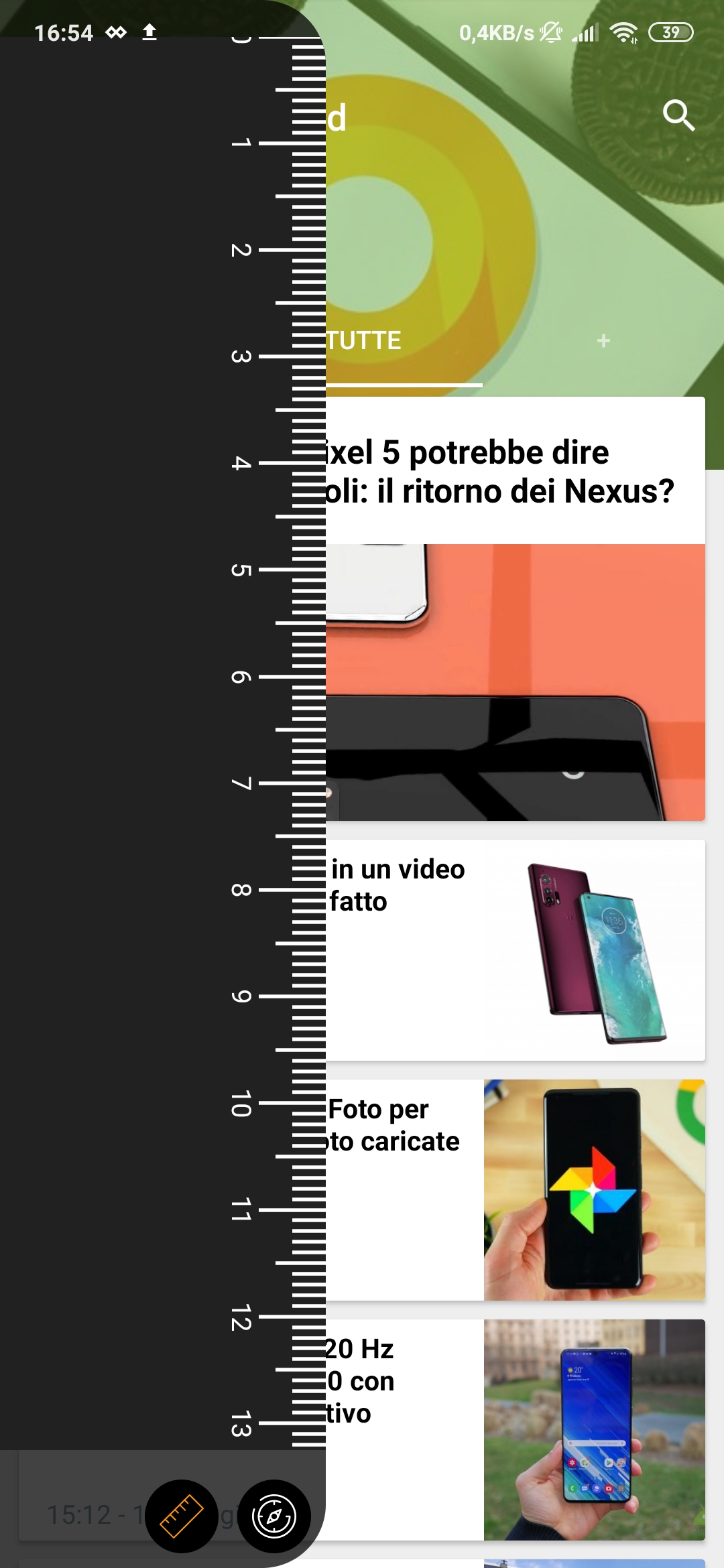Continuiamo con la serie di approfondimenti dedicati alle app utili per personalizzare lo smartphone. Dopo il Widget At A Glance alternativo, oggi vi parliamo di Edge Action. Nota anche come Edge Screen, parliamo di un’applicazione che permette di sfruttare i pannelli Galaxy Edge, e simili, su tutti gli smartphone e tablet Android, attraverso uno strumento simile con cui accedere rapidamente ad app, funzioni e opzioni di vario tipo. Vediamo come funziona e come utilizzarla.
Cos’è Edge Action
Edge Action è un’app che, da quasi due anni a questa parte, si occupa di pannelli laterali, adoperati come piattaforma di lancio per attivare diverse operazioni utili. Peculiarità esclusive degli smartphone di punta di casa Samsung, con quest’applicazione tali strumenti diventano disponibili su qualsiasi telefono o tablet Android.
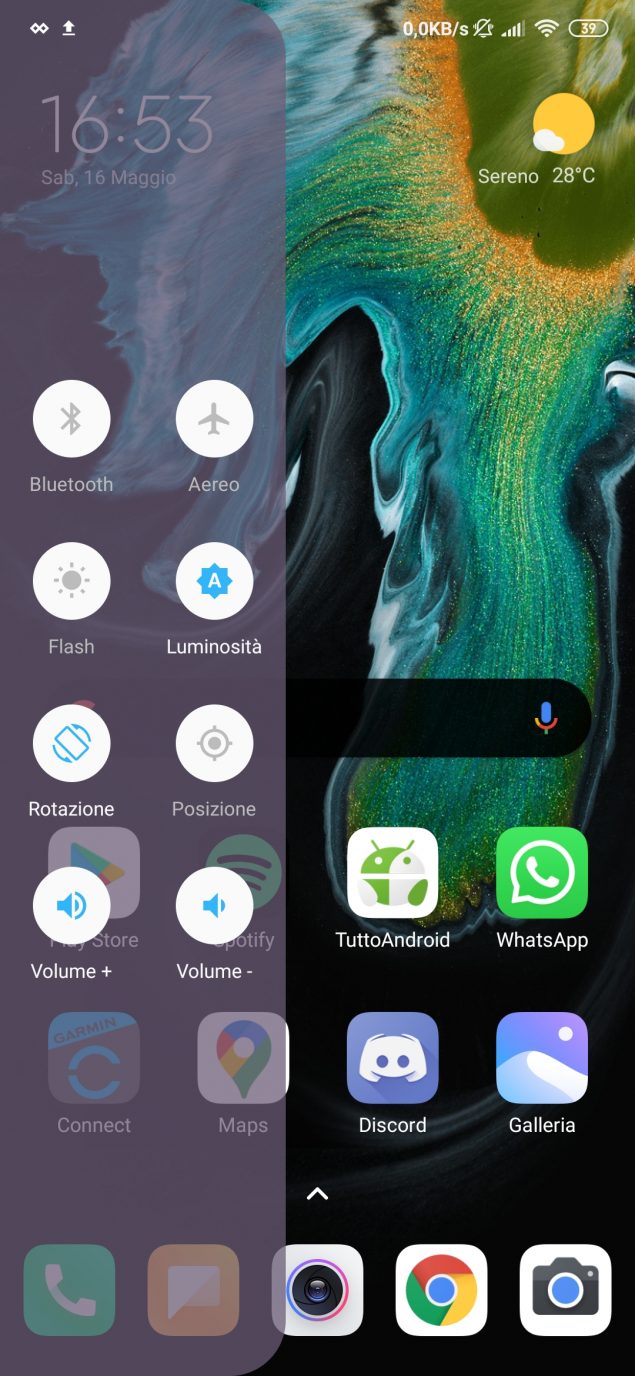
E’ possibile aggiungere ai pannelli laterali di Edge Action le applicazioni o i contatti preferiti, degli strumenti rapidi aggiuntivi a quelli presenti nella tendina delle notifiche, gli eventi o gli appuntamenti segnati nel calendario, i controlli per la musica, il file manager, la calcolatrice o persino dei tasti virtuali, utili per circostanze specifiche (malfunzionamenti allo smartphone ad esempio).
La maggior parte sono gratuiti, ma ce ne sono tanti altri, disponibili e acquistabili in-app a prezzi variabili. C’è ad esempio “Spotify Edge” a 1,69 euro che permette di gestire la riproduzione musicale, “Alarm Clock” per impostare le sveglie facilmente, “Weather” per il meteo, “Double app” per raddoppiare il numero di applicazioni visualizzabili all’interno del pannello e tante altre ancora.
Eventualmente, per chi desidera godere dell’esperienza d’uso completa di Edge Action, c’è pur sempre la possibilità di acquistare la versione Premium che, oltre a disporre di tutti i pannelli aggiuntivi, fa anche piazza pulita degli annunci pubblicitari. Costa 3,59 euro, ma per le prime 24 ore è possibile usufruire di un’offerta che permette di acquistare la versione a pagamento scontata del 20%, a 2,89 euro.
Dispositivi compatibili e download di Edge Action
Come anticipato, Edge Screen è un’applicazione compatibile con la stragrande maggioranza dei dispositivi Android. Che si tratti di telefoni con schermi curvi o meno non importa, chiaro. L’unica cosa che serve è possedere uno smartphone o un tablet con a bordo Android 5.0 Lollipop o versioni successive e una decina di megabyte disponibili.
Per scaricare e installare Edge Action c’è il Google Play Store su cui far riferimento. La potete cercare da lì, oppure toccare il badge a seguire, che vi rimanda direttamente alla pagina relativa del negozio di app di Google, dalla quale scaricarla gratuitamente.
Come funziona Edge Action
Al primo accesso, Edge Action ci si presenta con una serie di note relative ai permessi necessari da concedere per utilizzarla. È d’obbligo perciò consentire la visualizzazione sopra altre app, l’accesso alle notifiche, l’accesso ai contatti e altri permessi vari a seconda delle funzioni che si intendono utilizzare. Per farlo basta selezionare i vari pannelli mostrati in anteprima nella schermata principale dell’app, dove poter gestire il tutto oltre che attivare “Edge Screen”, cioè i pannelli laterali o abilitare in aggiunta “Edge Lightning”, una sorta di cornice luminescente utile a segnalare l’arrivo delle notifiche.
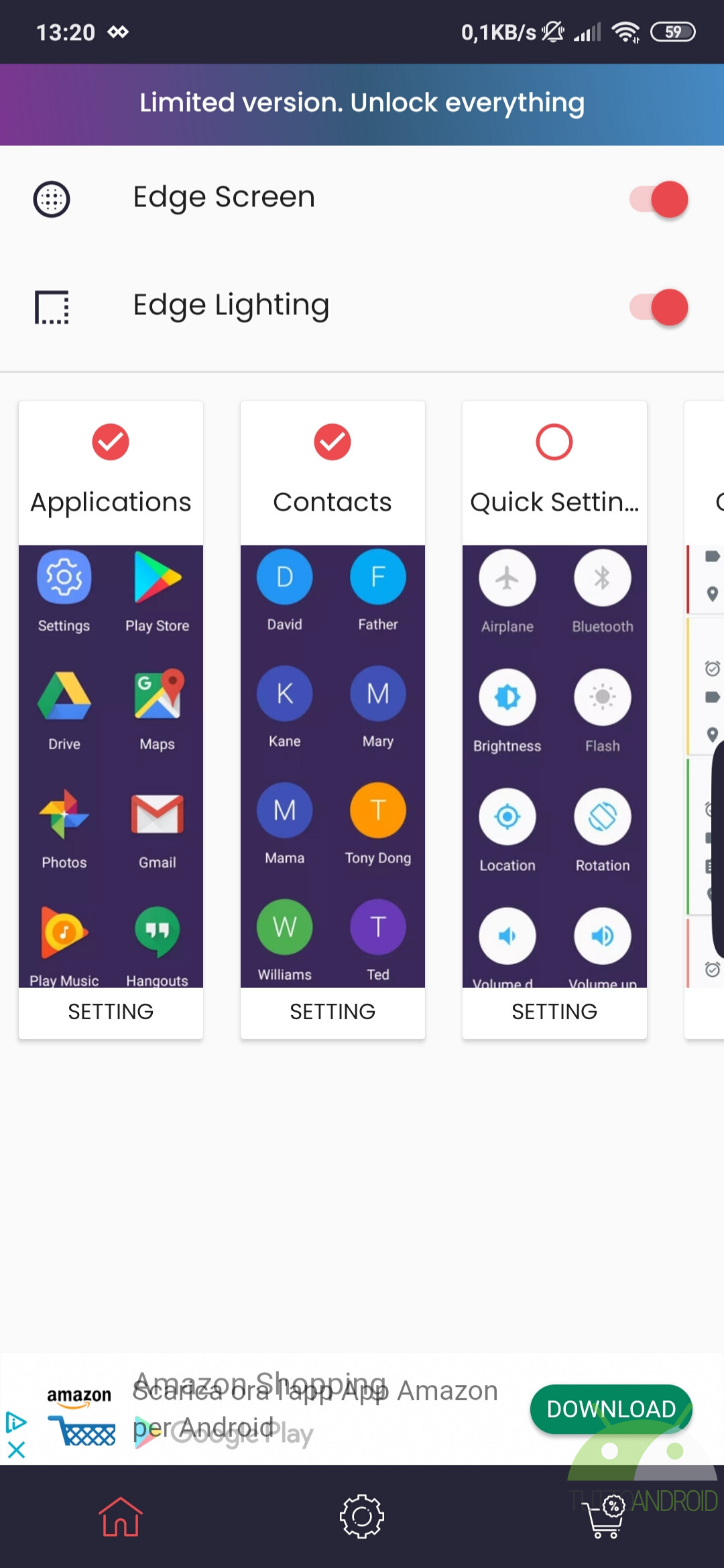
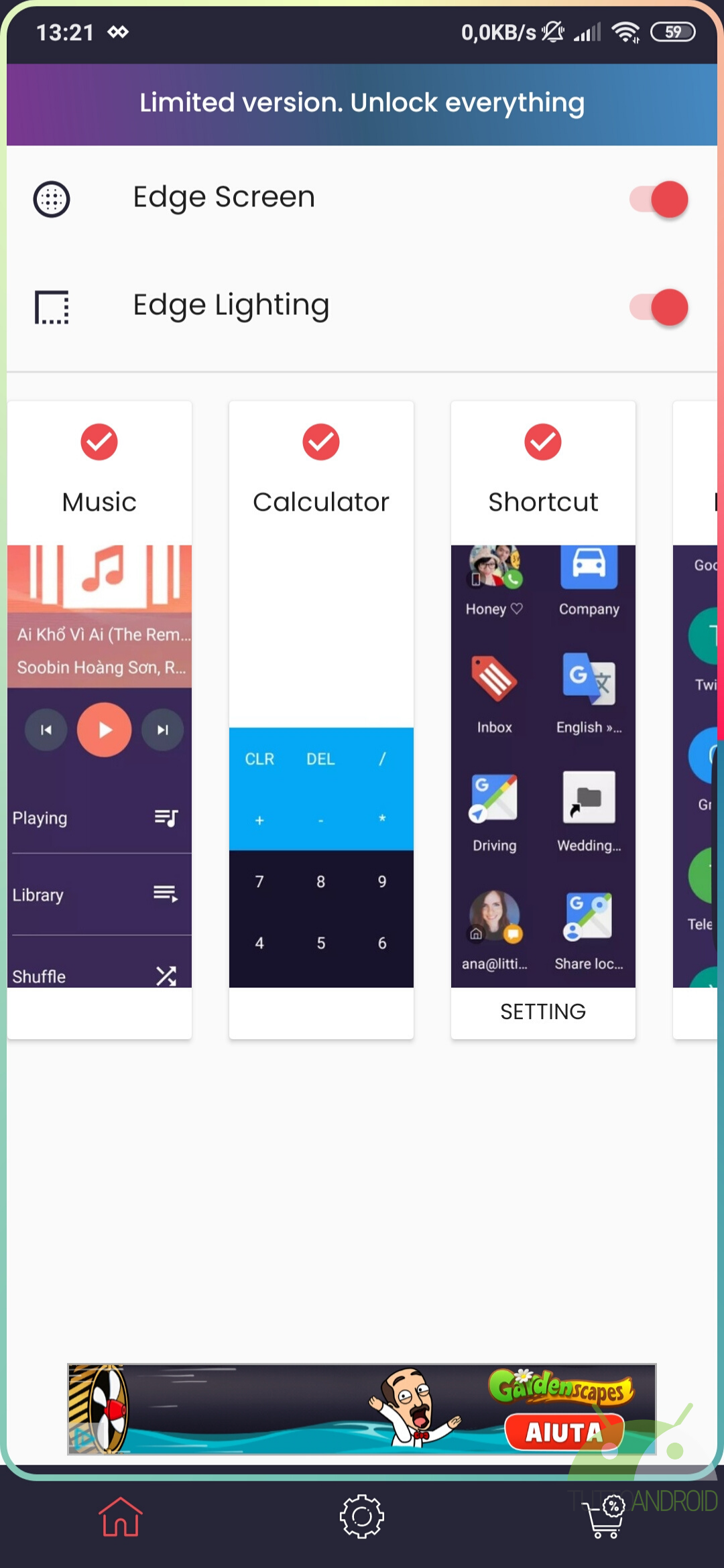
Scelti i pannelli che ci interessano e spuntata l’opzione Edge Screen (italianizzata come “Servizio Edge”), ci troviamo già con la funzione disponibile e visibile su uno dei due lati dello schermo a scelta, magari in accordo con l’uso che se ne fa delle gesture di navigazione a schermo intero.
Configurare Edge Action
Una volta presa un po’ di confidenza con l’uso dei pannelli laterali, questione di un paio di minuti, è necessario spendere un po’ di tempo in più per configurarli secondo le proprie esigenze. Si fa tutto dalla schermata principale di Edge Action, quella cui accennavamo poco sopra, toccando le impostazioni dei singoli pannelli. Nulla di complicato, ecco qualche esempio.
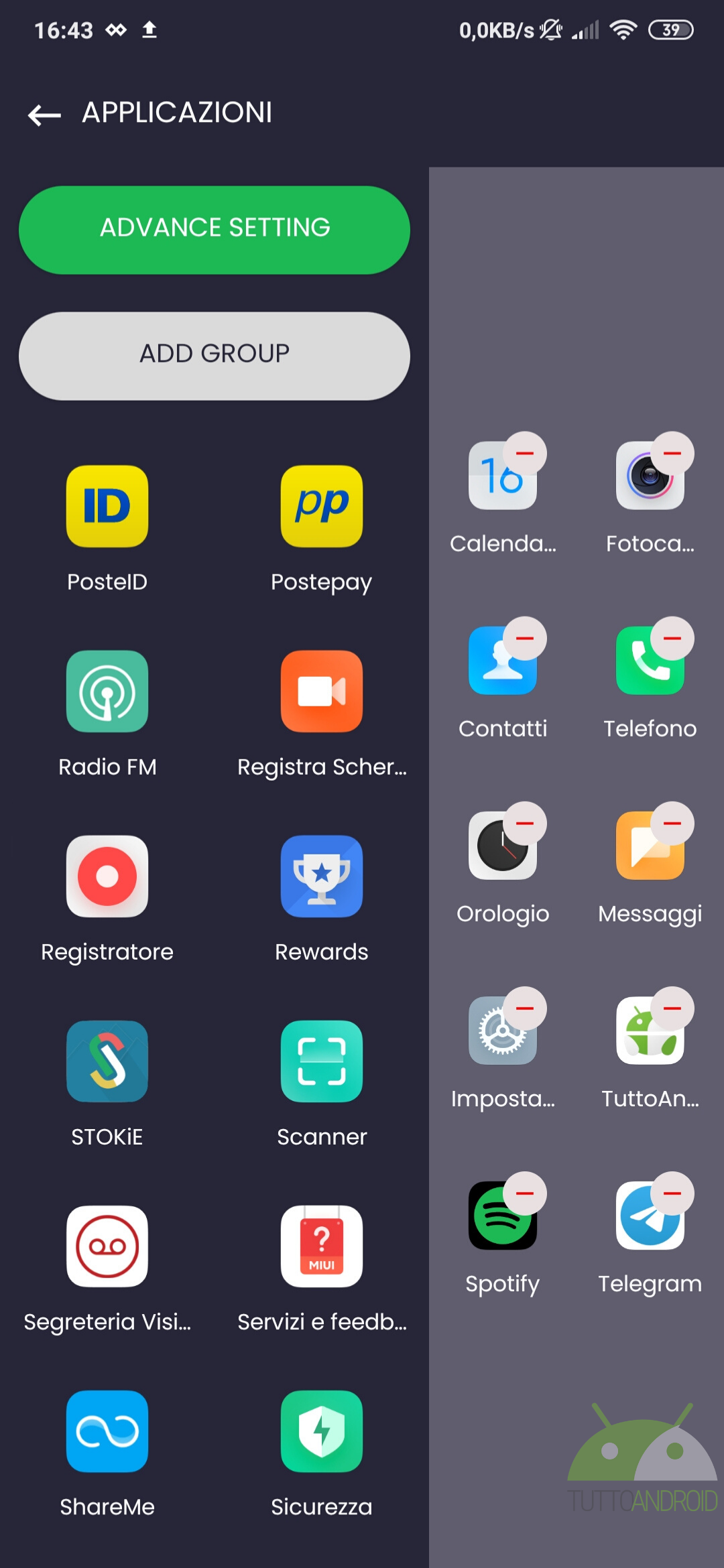
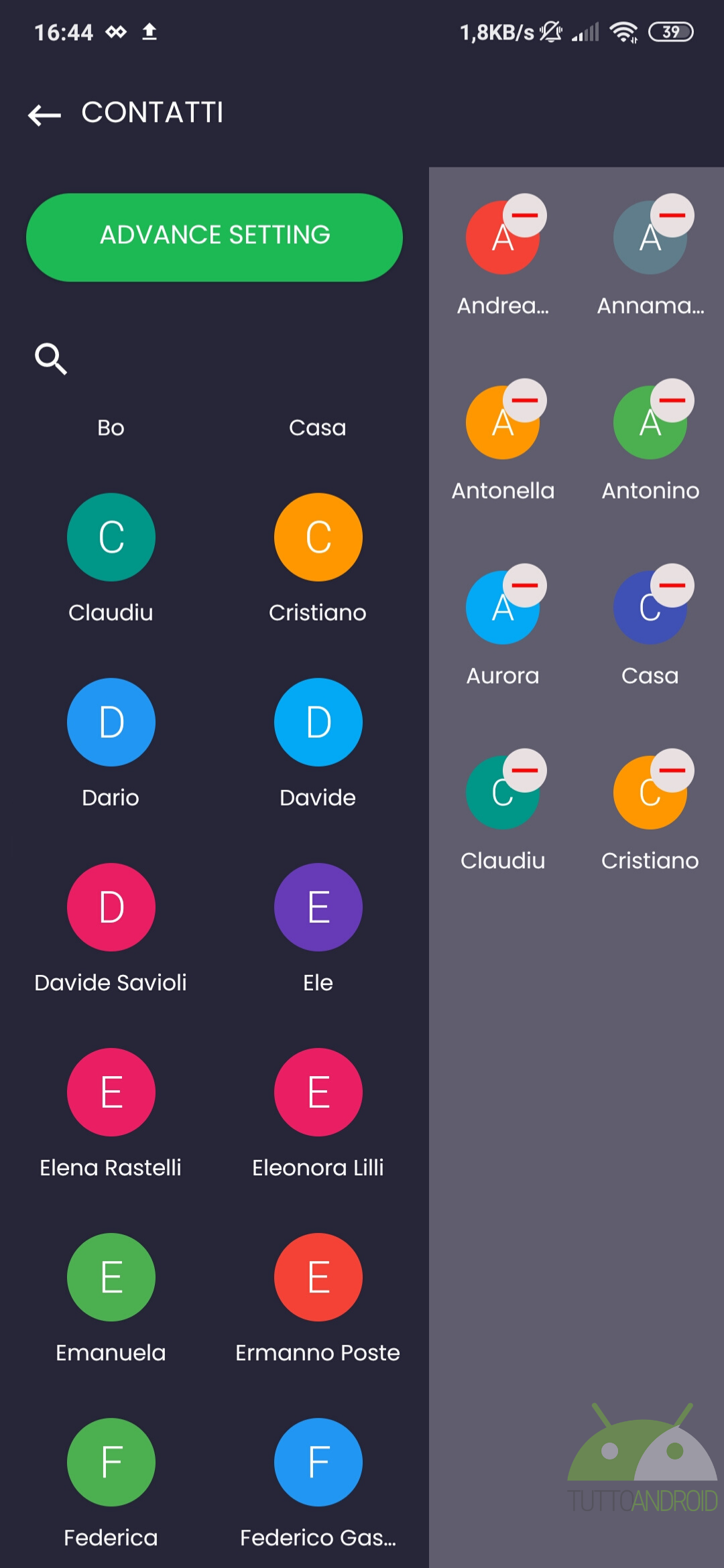
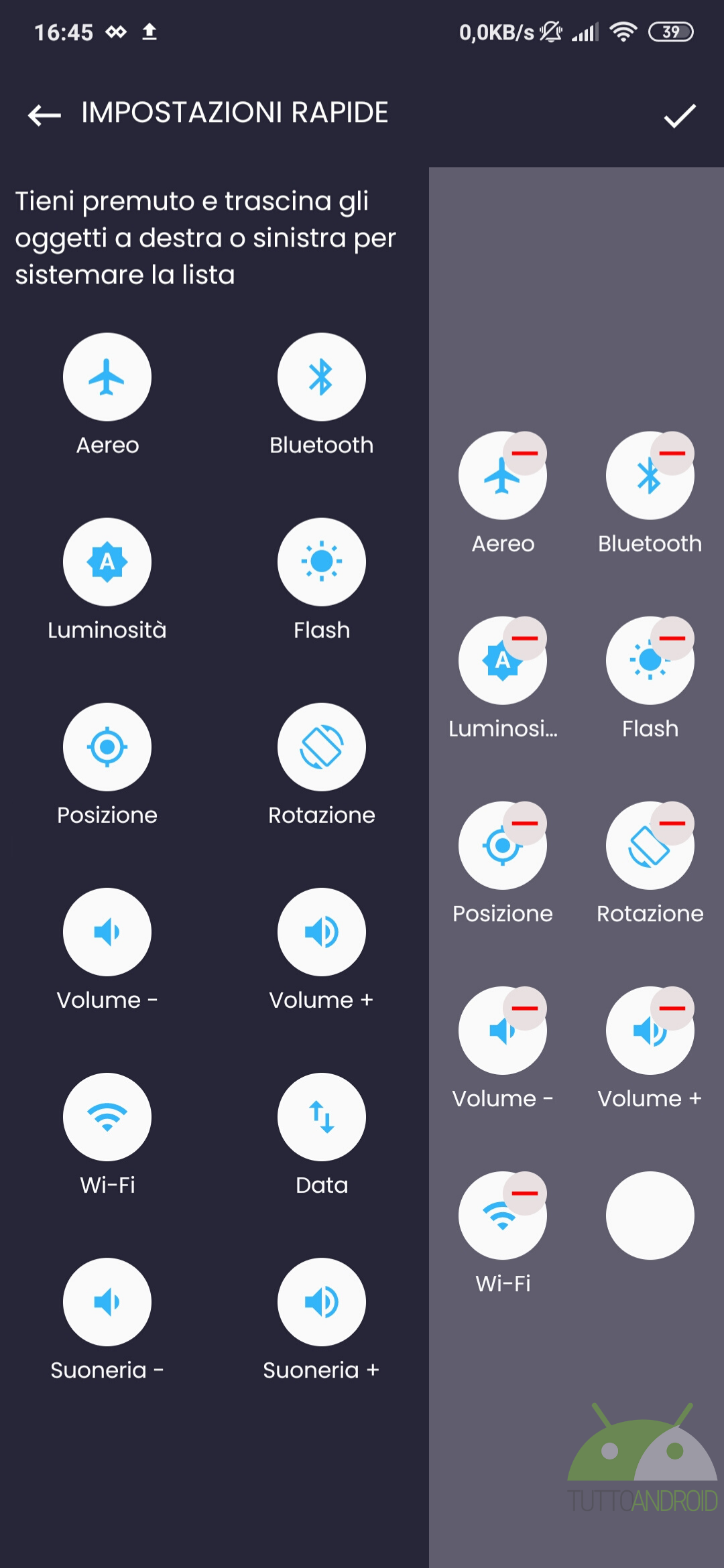
Edge Action dà poi la possibilità all’utente di personalizzare il resto attraverso una serie di opzioni presenti nel menù delle impostazioni. In questa sede troviamo infatti le varie sezioni riservate a Edge Screen con le sedi in cui scoprire tutti i pannelli disponibili e acquistabili, gestire la trasparenza, lo spessore, l’altezza e il colore dei pannelli, riordinarli, scegliere dei temi, impostare l’area del pannello a schermo intero e altro ancora.
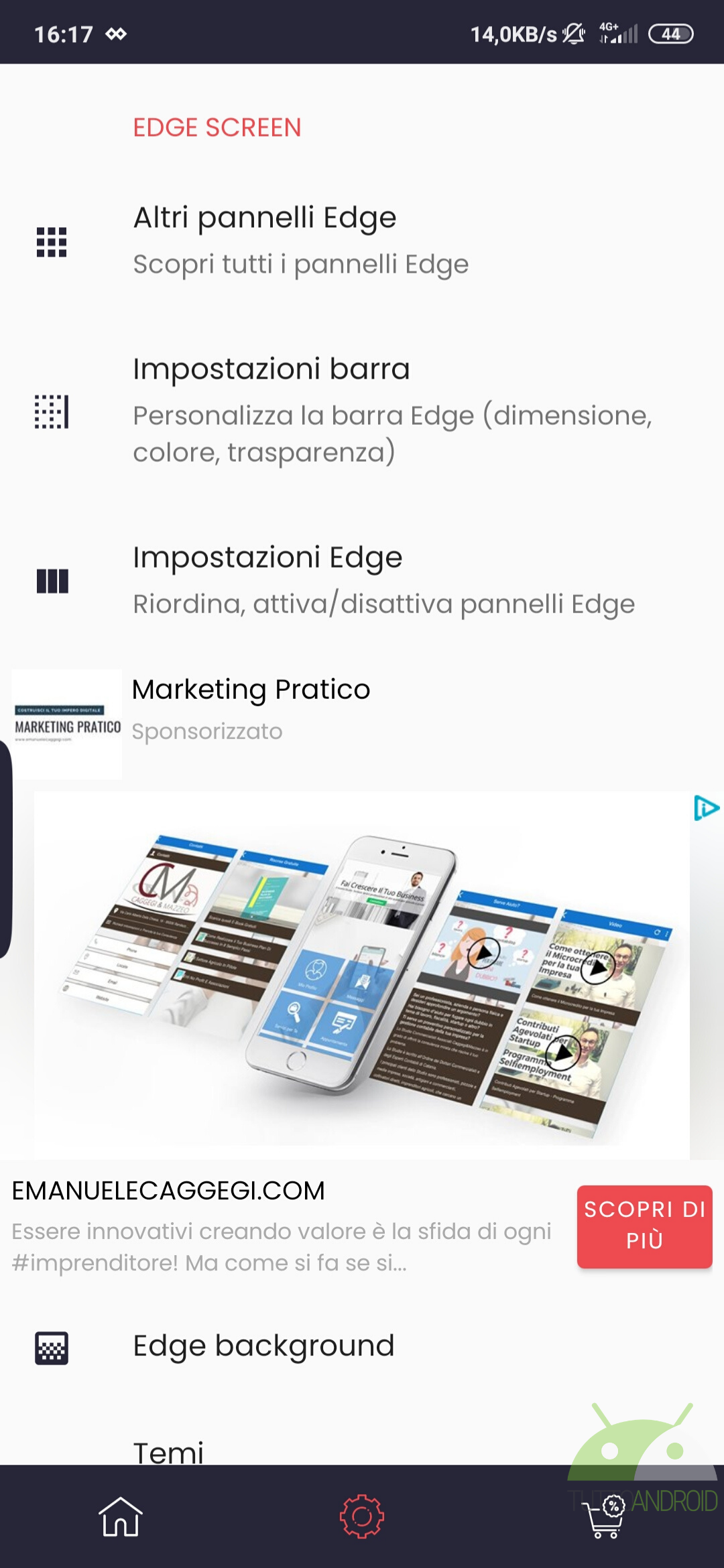
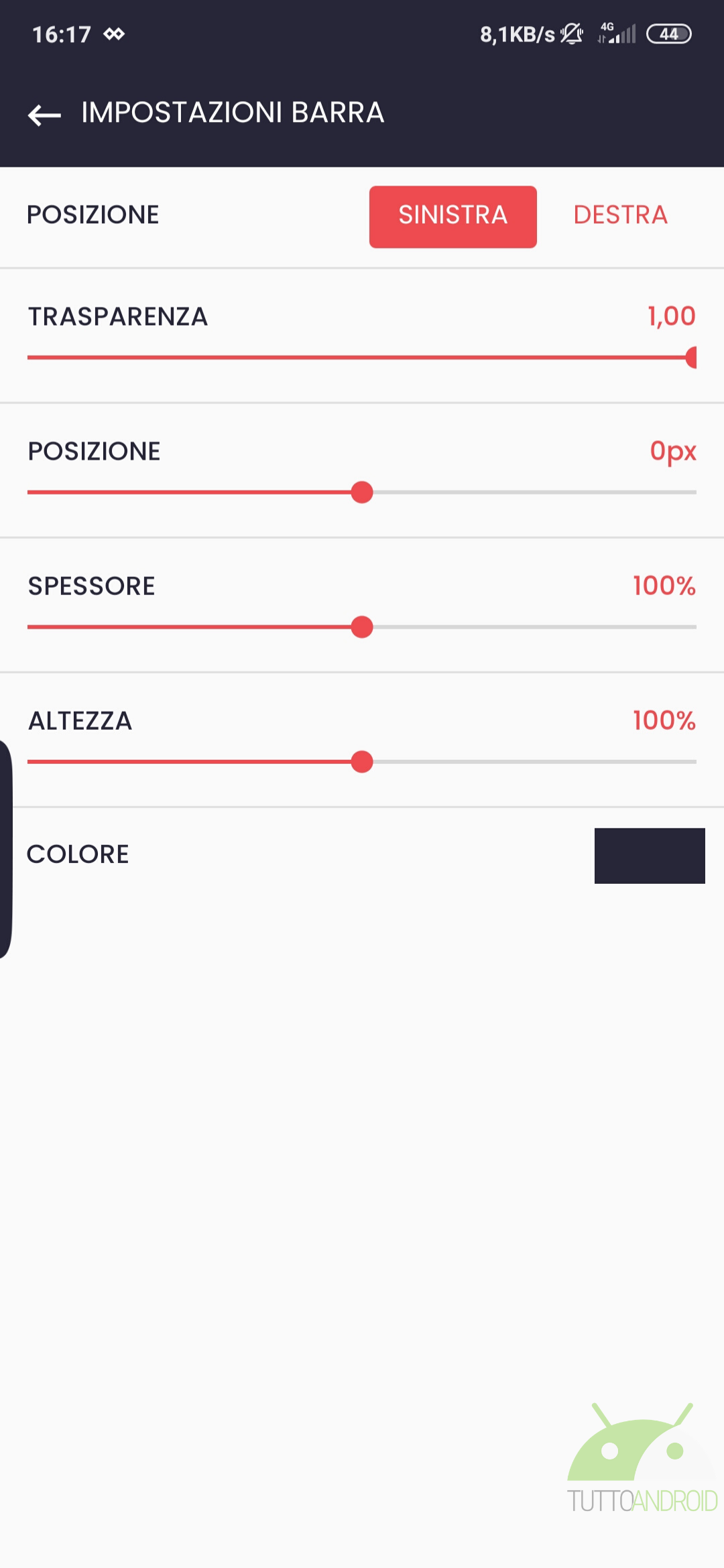
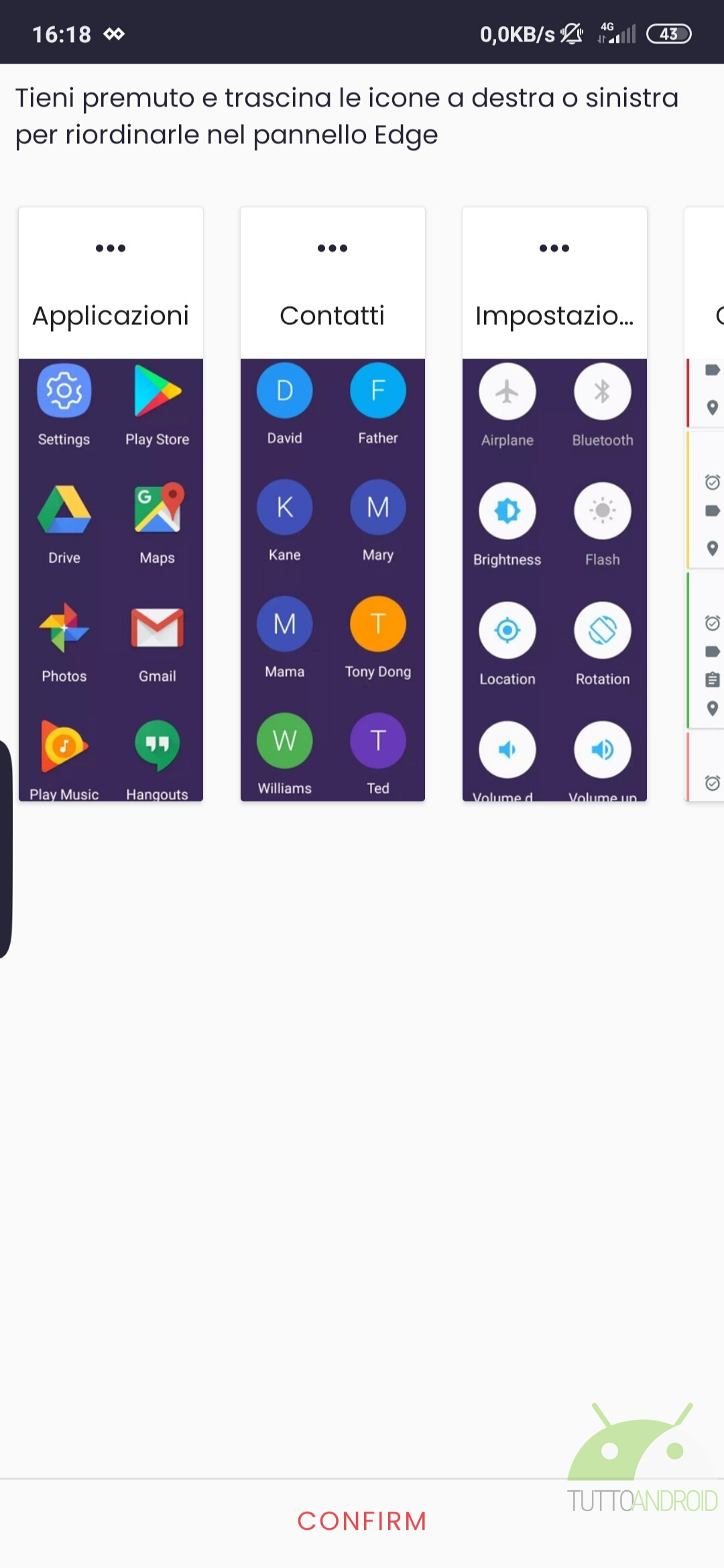
Il resto del menù delle impostazioni di Edge Action, oltre alle opzioni di backup e alle lingue (c’è l’italiano nonostante la traduzione non sia presente ovunque), consente poi di gestire la funzione Edge Lightning: lo stile, la velocità e i colori, scegliere le app disponibili e decidere se attivarlo solo a schermo attivo, spento o sempre.
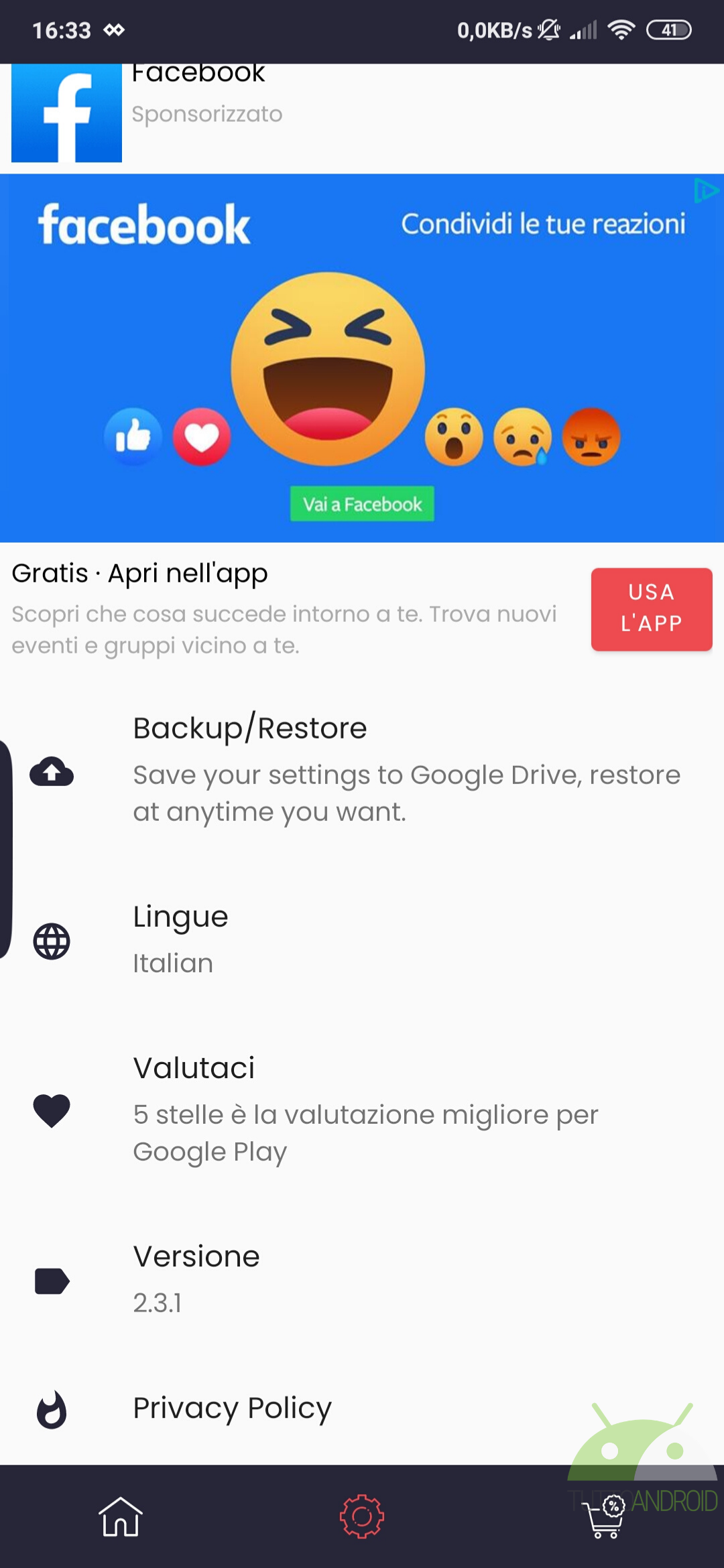
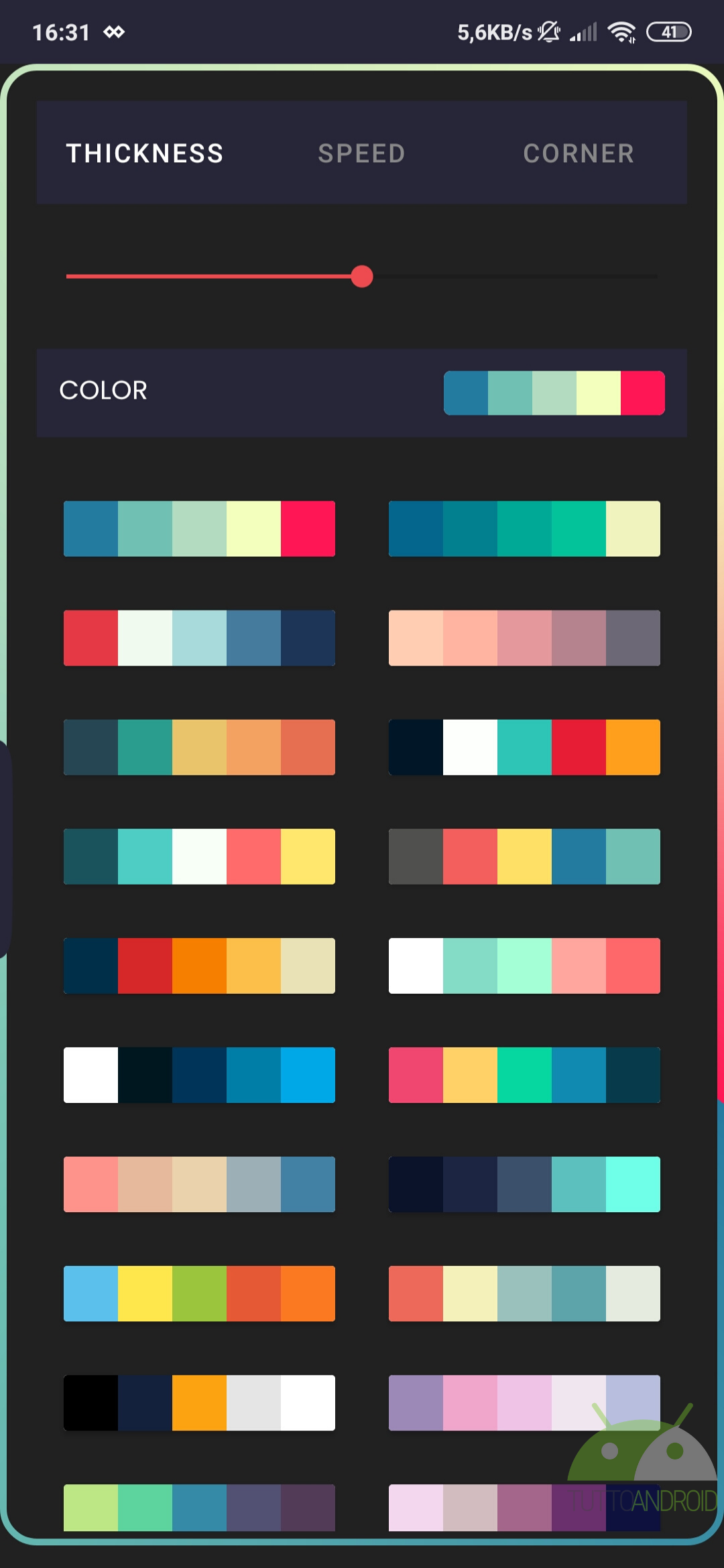
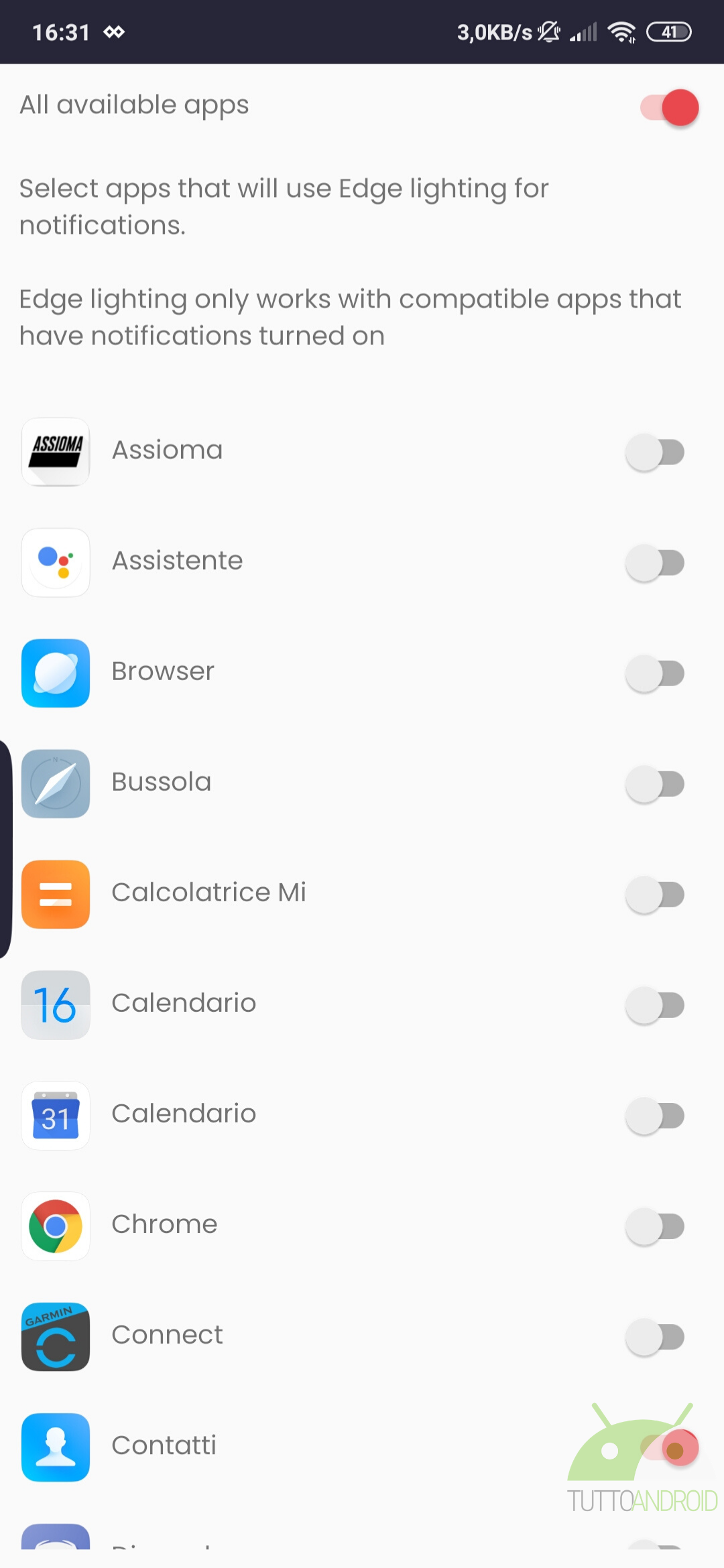
Impostati tutti i parametri preferiti e le impostazioni che ci fanno comodo, a questo punto non ci resta che goderci i nuovi pannelli di Edge Action sullo smartphone o sul tablet che sia, pannelli sempre a disposizione e pronti per essere utilizzati all’occorrenza.